Xrea+ で複数のドメインを設定・運営する方法
 2015年10月28日
2015年10月28日  2016年1月2日
2016年1月2日 
Xrea+ ではひとつのサーバー内で複数のドメインを設定・運営できる「マルチドメイン」に対応しているため、空き容量を無駄なく活用することができる。
最近 VALUE-DOMAIN がリニューアルしてコントロールパネルへのアクセス方法等も若干変更されたため、ちょうど良い機会ということで Xrea のコントロープパネルへのアクセス方法及びマルチドメインの設定方法を備忘録代わりに残しておこうかと。
ちなみに前提条件として、
- VALUE-DOMAIN のアカウントは取得済
- Xrea+ の有料サーバーを購入済
- 独自ドメイン(ここでは aaa-web.net とする)を取得・設定済
以上は既に済ませてあるものとする。
VALUE-DOMAIN トップ画面からコントロールパネルへアクセス
まずは VALUE-DOMAIN にアクセスし、自分のアカウントでログインしておく。
ログイン後、上部メニューにある「コントロールパネル」をクリックすれば、各種機能にアクセスできるユーザーコントロールパネル画面へ移動するので、
「サーバーのアカウント取得、管理」から「XREA」を選択する。
「XREAアカウントの登録・管理・購入」画面に移動したら、「変更できるXREAサーバーアカウント」内にある「サーバー設定」から「ウェブ」を選択し、次画面に表示される「入室」をクリック。
これで Xrea で独自ドメイン等の設定を行えるコントロールパネル画面にアクセスできる。他にもアクセス方法はあるが、これが最もスタンダードなアクセス方法になる(はず……)
マルチドメインの設定を行う
Xrea のコントロールパネルにアクセスしたら、「ドメイン情報入力」に取得したドメイン情報を入力して各種ドメイン設定を行っていく。
まずはマルチドメインの前に、基本的な独自ドメイン設定を確認する。取得済の独自ドメイン aaa-web.net を既に設定している場合、多くの場合下記のように設定されているはず。
上記を簡単に説明すると、
- Main:「blank」にすることで、以下subで複数のドメイン設定を行える
- sub1:実際にブラウザ等で表示されるURL
- sub2:独自ドメインをwww.付独自ドメインに転送するための設定
となるため、ブラウザで表示されるURLに「www」表記が不要なら、sub2 は一切省き、sub1 のドメイン名に独自ドメイン aaa-web.net を記載して運用できる。
Xrea+ では設定できるマルチドメイン数に限界(20ヶまで)があり、上記転送設定をしなければ設定数量を節約できるメリットもある。
最も限界数までマルチドメインを設定・運営することもそうはないだろうが……
取りあえずは上記を基本設定として、マルチドメイン設定を行っていく。
マルチドメインは Main 以下 sub 枠に使用したいドメインを記述していく。ここでは新たに取得した、
- bbb-web.net
- ccc-web.com
- ddd-web.co.jp(この URL は www 付きの www.ddd-web.co.jp に転送設定する)
を設定してみる。とは言っても設定自体は単純で、上から順番に記述していくだけのため、
ddd-web.co.jp だけは表記URLを www.ddd-web.co.jp とするため、sub 枠を2段分使用して転送設定をかけているが、基本的な設定方法はどれも全く同じとなる。
サブドメインもマルチドメインと全く同様の設定
全く異なる独自ドメインをひとつのサーバー上で管理・運営するのが「マルチドメイン」に対し、取得済のひとつの独自ドメインに任意の名称を付け、さらに細かく区分して運用する「サブドメイン」があるが、設定方法としてはどちらも全く同じ方法となる。
例えば取得済独自ドメイン aaa-web.com を sub.aaa-web.com というサブドメインで運用する場合、マルチドメイン設定同様空いている sub 枠に「sub.aaa-web.com」を記述するだけとなる。
Xrea+ の場合、サブドメインの設定限界数はマルチドメイン数と合計して2Oヶまでとなるため、ひとつの独自ドメインに対してサブドメイン自体は無制限に作成できるが、設定数限界があることには要注意。
サブドメイン利用の場合、元となるドメインの設定次第で必要となる DNS 情報変更
今回は既に独自ドメインの取得・設定は完了していることを前提としているため、独自ドメインを使用する場合に必須となる DNS 情報に関する設定については省いている。
とは言ってもかなり昔は全部自分で設定しなければならなかったため初心者には敷居が高いと言われていた Xrea+ だが、最近では必要な DNS 設定項目の大半は自動設定できるようになっているため、この自動設定さえ行っておけば普通に使用する場合や今回のようにマルチドメインを設定する場合でも、特に後から設定を手動変更したりする必要はない。
だがその「手動設定」が必要とされていた時代に導入した既存の独自ドメインをサブドメインで利用する場合、当時の設定の仕方次第では別途サブドメインを運用するための設定を追加する必要が出てくる。というか私の場合、まさにそれだった(笑)
サーバーや DNS 等の設定のことをきちんと理解して最初に設定していればこんな手間がかかることはなかったのだが、当時(今もだが)は全くの手探り状態の行き当たりばったりで Xrea+ の各種設定を行っていたため、余計な手間を掛けるハメになってしまった……
とは言っても作業自体はさほど難しくないので、ここで簡単に紹介しておこうかと。
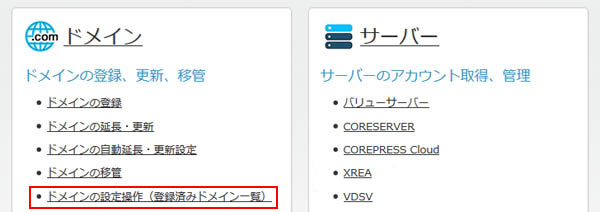
まずは VALUE-DOMAIN のコントロールパネル画面「ドメインの登録、更新、移管」から、「ドメインの設定操作(登録済みドメイン一覧)」を選択。
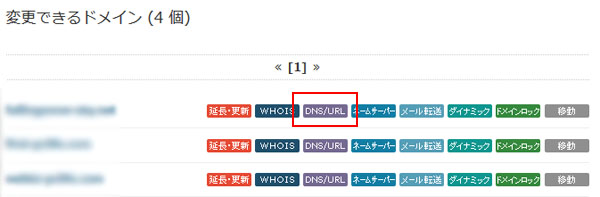
ドメインの設定操作画面の「変更できるドメイン」から、サブドメインを設定する予定のドメインの「DNS/URL」をクリック。
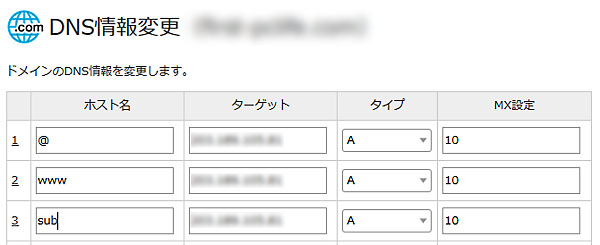
この DNS 情報変更画面で、取得した独自ドメインの各種 DNS 関連の設定を行う。ちなみにボカしてある部分は独自ドメインやら IP アドレスやら。
ちなみにこの変更画面はそのドメインを管理しているネームサーバーによって若干変わることがあるので、要注意(上記画面は VALUE-DOMAIN 独自のネームサーバーのもの)。
DNS に関する詳しい説明はここでは省くが、自動設定を行った場合、項目「ホスト名」の一番上の部分は「@」ではなく「*」(ワイルドカード)になっているはず。
このホスト名部分が「*」になっていれば、サブドメインに関する設定は特に変更する必要も追加する必要もないが、今回のように「*」ではなく「@」の場合、「@」を「*」に変更するか、あるいは別途サブドメイン用の設定を追加することでサブドメインが使用可能になる。
例として既存ドメイン「aaa-web.net」に対し、サブドメイン「sub.aaa-web.net」の追加設定をする場合、
- ホスト名:sub
- ターゲット:自サーバーの IP アドレスを入力
- タイプ:A
- MX 設定:10
上記のように追加すれば、サブドメイン「sub.aaa-web.net」が使用可能になる(設定反映まで時間が多少かかる)。
サブドメインをさらに増やす場合は、上記のホスト名の部分を増やしたいサブドメインに変更して追加していくだけでいい。
あるいは既に設定されている一番上(1番)の DNS 情報のホスト名「@」を「*」に変更してやれば、今度「aaa-web.net」に追加される全てのサブドメインに対応させることができる。
FTP ソフトで設定したマルチドメインのフォルダがあるか確認する
マルチドメインに関する設定が全て完了したら、設定がサーバーに反映されるまで待ち、その後FTP ソフトでサーバーにアクセスして public_html 配下に設定したマルチドメイン名のフォルダが作成されているかどうか確認する
- bbb-web.net →「bbb-web.net」名のフォルダがあるか確認
- ccc-web.com →「ccc-web.com」名のフォルダがあるか確認
- ddd-web.co.jp →「www.ddd-web.co.jp」名のフォルダがあるか確認
もしフォルダが自動作成されていないようなら、手動で作成する。
これでマルチドメインの設定は全て完了し、後は作成フォルダに必要なファイル類をアップロードすれば Web サイトとして公開可能となる。



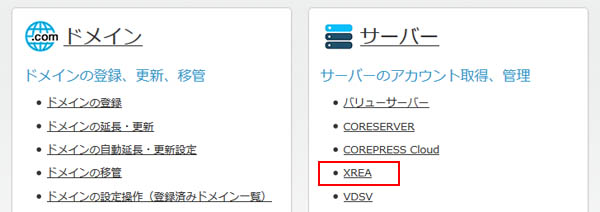
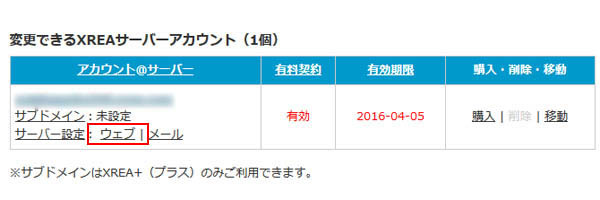
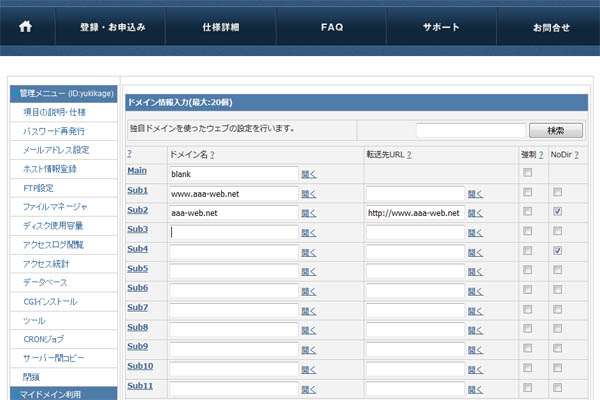
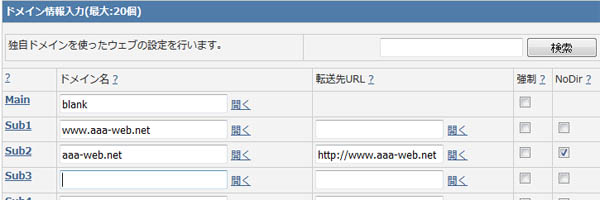


 :
:
コメント更新情報